
VIM快捷键速查表
VIM 是一款强大的文本编辑器,广泛应用于程序开发和日常编辑工作。它不仅支持多种操作系统,还以其高效的键盘快捷键著称。通过掌握快捷键,用户可以大幅提高编辑效率。
VIM Linux快捷键
编辑功
| 快捷键 | 功能描述 |
|---|---|
i | 进入插入模式,光标前插入文本 |
I | 进入插入模式,光标所在行的行首插入文本 |
a | 进入插入模式,光标后插入文本 |
A | 进入插入模式,光标所在行的行尾插入文本 |
o | 在当前行下方插入新的一行并进入插入模式 |
O | 在当前行上方插入新的一行并进入插入模式 |
x | 删除光标所在位置的字符 |
dd | 删除当前行 |
yy | 复制当前行 |
p | 粘贴复制或剪切的内容 |
u | 撤销上一步操作 |
Ctrl + r | 重做上一步撤销操作 |
导航功能
| 快捷键 | 功能描述 |
|---|---|
h | 光标向左移动一个字符 |
j | 光标向下移动一行 |
k | 光标向上移动一行 |
l | 光标向右移动一个字符 |
w | 跳转到下一个单词的开头 |
b | 跳转到上一个单词的开头 |
0 | 跳转到当前行的行首 |
$ | 跳转到当前行的行尾 |
G | 跳转到文件的最后一行 |
gg | 跳转到文件的第一行 |
Ctrl + f | 向下翻一页 |
Ctrl + b | 向上翻一页 |
查找与替换功能
| 快捷键 | 功能描述 |
|---|---|
/ | 启动查找功能并输入要查找的文本 |
n | 查找下一个匹配项 |
N | 查找上一个匹配项 |
:%s/old/new/g | 替换文件中所有出现的“old”为“new” |
:s/old/new/g | 替换当前行中的所有“old”为“new” |
文件操作功能
| 快捷键 | 功能描述 |
|---|---|
:w | 保存文件 |
:q | 退出 VIM 编辑器 |
:wq | 保存文件并退出 VIM 编辑器 |
:x | 保存文件并退出 VIM 编辑器(等同于:wq) |
:q! | 强制退出,不保存文件 |
:e filename | 打开文件“filename” |
:saveas filename | 将当前文件另存为“filename” |
显示与窗口操作
| 快捷键 | 功能描述 |
|---|---|
Ctrl + w + s | 分割窗口并在下方打开一个新窗口 |
Ctrl + w + v | 分割窗口并在右侧打开一个新窗口 |
Ctrl + w + q | 关闭当前窗口 |
Ctrl + w + h | 切换到左侧窗口 |
Ctrl + w + l | 切换到右侧窗口 |
Ctrl + w + k | 切换到上侧窗口 |
Ctrl + w + j | 切换到下侧窗口 |
下载VIM Linux快捷键速查表PDF
我们提供 VIM Linux快捷键 PDF下载功能。请点击下载按钮以获取文件。请注意,生成 PDF 可能需要一些时间,请耐心等待。 下载
关于VIM
VIM 是一种全功能的文本编辑器,常用于编程、系统管理以及日常文本编辑工作。其名字来源于 "Vi IMproved",即 Vi 的改进版。VIM 支持几乎所有操作系统,并且在很多 Linux 系统中作为默认编辑器。VIM 最具特色的地方就是其键盘快捷键,用户可以通过命令模式、插入模式和可视模式等不同操作模式实现高效的编辑。
VIM 拥有强大的查找与替换功能,支持正则表达式,可以通过插件扩展功能,几乎可以完成所有文本编辑的工作,甚至能替代一些更为复杂的 IDE。
VIM官网信息
VIM快捷键常见问题
如何退出 VIM 编辑器?
在命令模式下,输入:q可以退出,如果文件没有保存,可以使用:q!强制退出。如果要保存并退出,可以输入:wq。如何在 VIM 中切换模式?
VIM 主要有三种模式:命令模式、插入模式和可视模式。按Esc键可以退出到命令模式;按i进入插入模式;按v进入可视模式。VIM 是否支持多文件编辑?
是的,VIM 支持在多个标签页或窗口中打开多个文件,可以通过:e命令打开其他文件,也可以通过:tabnew新建标签页。如何进行批量替换?
在命令模式下,使用:%s/old/new/g进行批量替换,old和new分别是要替换的内容。
总结
VIM 是一款功能强大的文本编辑器,拥有众多快捷键帮助用户提高效率。通过掌握常用的 VIM 快捷键,用户可以在编辑代码、文档时更加得心应手。希望本文提供的快捷键总结能帮助您更好地理解和使用 VIM 编辑器,提高工作效率。如果你是 VIM 的新手,不妨从这些基础快捷键开始,逐步深入掌握更高级的功能。

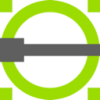

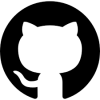



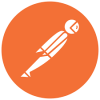
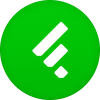
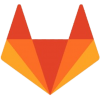

Discussion
New Comments
暂无评论。 成为第一个!